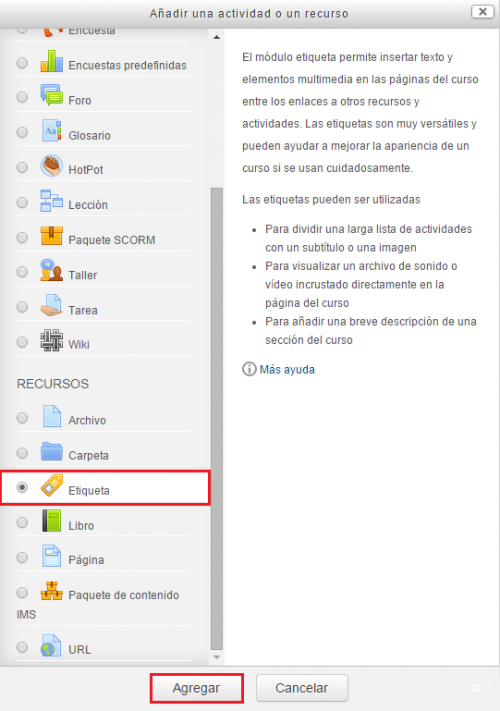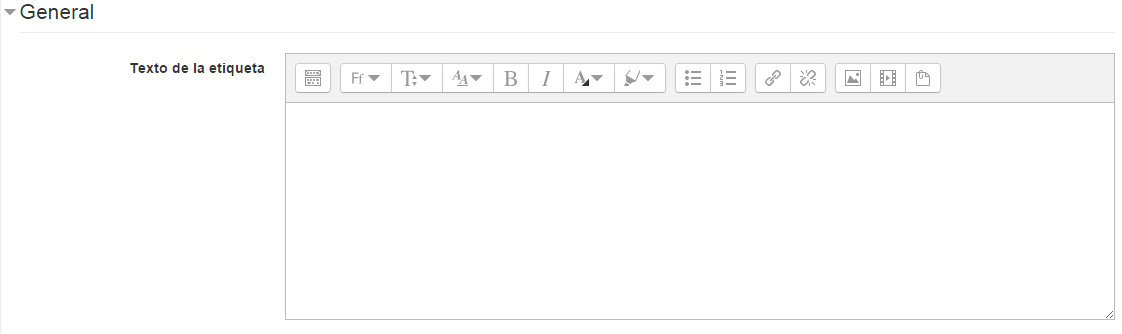Diferencia entre revisiones de «Etiqueta»
Ir a la navegación
Ir a la búsqueda
Sin resumen de edición |
Sin resumen de edición |
||
| Línea 14: | Línea 14: | ||
<br> | <br> | ||
Ahora marcamos la opción de crear una etiqueta y pulsamos el botón | Ahora marcamos la opción de crear una etiqueta y pulsamos el botón "Agregar". | ||
<br> | <br> | ||
| Línea 20: | Línea 20: | ||
<br> | <br> | ||
A continuación, será necesario rellenar los campos obligatorios. Además, tenemos dos formas de rellenar la Etiqueta: introduciendo texto o con herramientas más avanzadas de edición que podemos visualizar pulsando el botón "Mostrar herramientas de edicion". | |||
<br> | <br> | ||
Revisión del 16:20 25 feb 2016
El módulo Etiqueta permite insertar texto y elementos multimedia en las páginas del curso entre los enlaces a otros recursos y actividades.
Para ello, será necesario Activar Edición:
A continuación, haremos clic en Añadir una actividad o un recurso en uno de los temas o bloques disponibles:
Ahora marcamos la opción de crear una etiqueta y pulsamos el botón "Agregar".
A continuación, será necesario rellenar los campos obligatorios. Además, tenemos dos formas de rellenar la Etiqueta: introduciendo texto o con herramientas más avanzadas de edición que podemos visualizar pulsando el botón "Mostrar herramientas de edicion".
- Al finalizar será necesario pinchar con el ratón en "guardar cambios y regresar al curso" o bien "guardar cambios y mostrar".